Bing-ში ინტეგრაცია Საწყისი მენიუ Windows 11 და 10 შეიძლება იყოს მოსახერხებელი ფუნქცია სწრაფი ძიებისთვის, მაგრამ ყველას არ მიაჩნია ის სასარგებლო. თუ თქვენ იმათ შორის ხართ, ვინც უპირატესობას ანიჭებს სხვა საძიებო სისტემას ან უბრალოდ გსურთ ჩაშალოთ Start მენიუ, ეს სახელმძღვანელო თქვენთვისაა. აი, როგორ შეგიძლიათ წაშალოთ Bing სტარტიდან Windows 10 და 11-ში.
რატომ ამოიღეთ Bing დასაწყისიდან?
Windows 10-სა და 11-ში დაწყების მენიუდან Bing-ის ამოღება შესაძლოა პრიორიტეტული იყოს მომხმარებლებისთვის, რომლებსაც სურთ უფრო გამარტივებული და პერსონალიზებული გამოთვლითი გამოცდილება. Bing-ის ინტეგრაცია Start მენიუში საშუალებას გაძლევთ გამოჩნდეს ვებ ძიების შედეგები ადგილობრივი ფაილების ძიებასთან ერთად, რაც ზოგიერთ მომხმარებელს შესაძლოა არასაჭირო ან ყურადღების გადატანას მიაჩნია.
გარდა ამისა, თუ უპირველეს ყოვლისა იყენებთ სხვა საძიებო სისტემას, უმჯობესია გამორთოთ Bing, რათა შეამციროთ არეულობა და უზრუნველყოთ მხოლოდ ყველაზე შესაბამისი ადგილობრივი შედეგების ჩვენება. დაწყების მენიუდან Bing-ის გამორთვა მთლიანად არ წაშლის მას სისტემიდან, მაგრამ ის არეგულირებს ძიების გამოცდილებას, რათა უკეთესად მოერგოს ინდივიდუალურ პრეფერენციებსა და საჭიროებებს.
Დადებითი:
- სხვა საძიებო სისტემის უპირატესობა: თუ გირჩევნიათ Google-ის ან სხვა საძიებო სისტემის გამოყენება, შეიძლება დაგჭირდეთ Bing-ის წაშლა.
- Cleaner Start მენიუ: Bing-ის ამოღებამ შეიძლება გააფუჭოს Start მენიუ და უფრო სუფთა გამოიყურებოდეს.
- კონფიდენციალურობის შეშფოთება: ზოგიერთი მომხმარებელი ურჩევნია შეზღუდოს საძიებო სისტემების ინტეგრაცია მათ ოპერაციულ სისტემაში კონფიდენციალურობის მიზეზების გამო.
მინუსები:
- სწრაფი ძიების ფუნქციის დაკარგვა: Bing ინტეგრაცია საშუალებას გაძლევთ განახორციელოთ სწრაფი ვებ ძიებები პირდაპირ Start მენიუდან და მისი ამოღებამ შეიძლება შეანელოს ეს პროცესი.
- პოტენციური სირთულე: პროცესი შეიძლება რთული ჩანდეს არატექნიკური მცოდნე მომხმარებლებისთვის.
როგორ ამოიღოთ Bing საწყისი Windows 11 და 10-ში
პასუხისმგებლობის უარყოფა: ეს სახელმძღვანელო მოიცავს სისტემის პარამეტრებში ცვლილებებს და სიფრთხილით უნდა იქნას გამოყენებული. ყოველთვის დარწმუნდით, რომ გაქვთ სათანადო სარეზერვო ასლები და გაიარეთ კონსულტაცია პროფესიონალურ მხარდაჭერაზე ან საჭიროების შემთხვევაში მიმართეთ Microsoft-ის ოფიციალურ დოკუმენტაციას. ავტორი და ეს ბლოგი არ არის პასუხისმგებელი რაიმე საკითხზე, რომელიც შეიძლება წარმოიშვას ამ სახელმძღვანელოს მიყოლებით.
Windows 11-ისთვის:
ნაბიჯი 1: გახსენით რეესტრის რედაქტორი
- დააჭირეთ "Win + R": ეს ხსნის Run დიალოგურ ფანჯარას.
-
ჩაწერეთ "regedit": შეიყვანეთ ეს ბრძანება და დააჭირეთ "Enter".
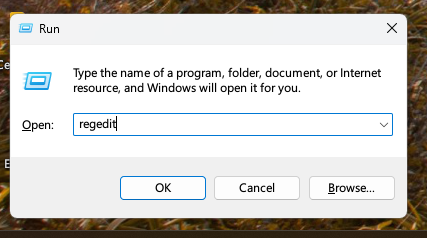
-
გადადით სწორ გზაზე: Წადი
HKEY_CURRENT_USER\Software\Microsoft\Windows\CurrentVersion\Search.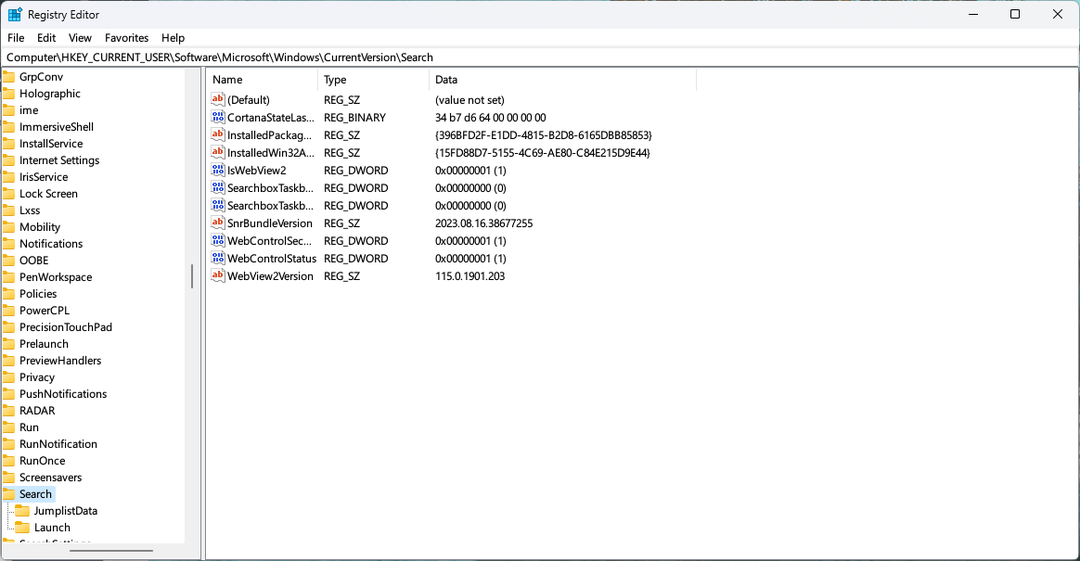
ნაბიჯი 2: შეცვალეთ რეესტრი
-
დააწკაპუნეთ მარჯვენა ღილაკით "ძებნა": აირჩიეთ „ახალი“ > „DWORD (32-ბიტიანი) მნიშვნელობა.“
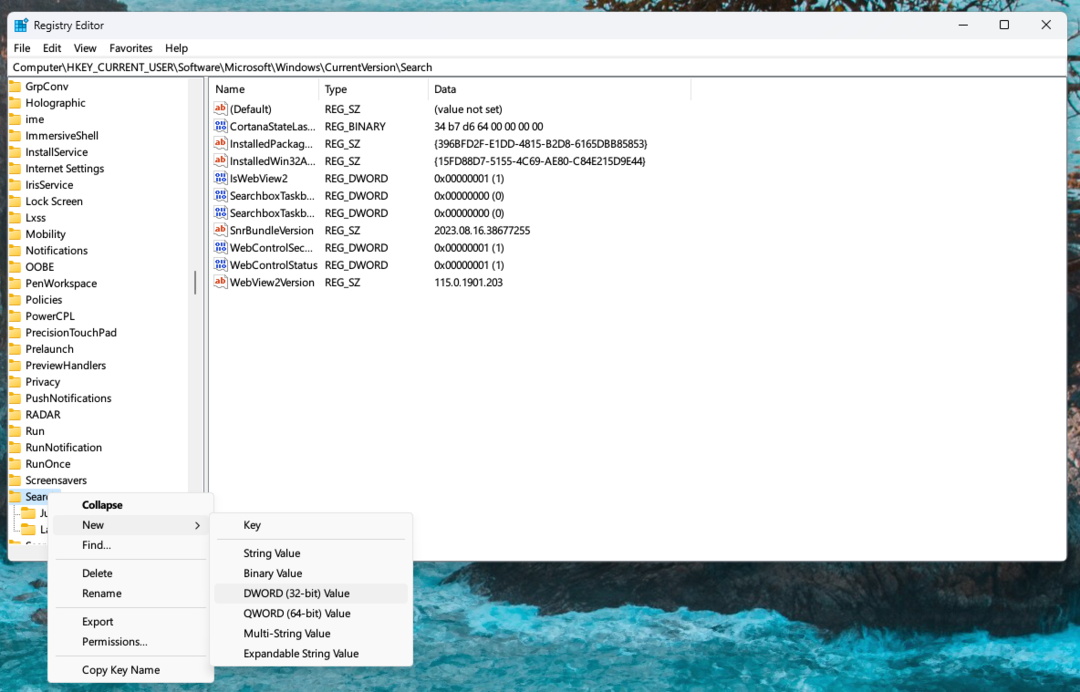
- დაასახელეთ ახალი მნიშვნელობა: დაასახელეBingSearch ჩართულია"და დააჭირეთ"შედი.’
-
ორჯერ დააწკაპუნეთ ახალ მნიშვნელობაზე: დააყენეთ „მნიშვნელობის მონაცემები“ 0-ზე.
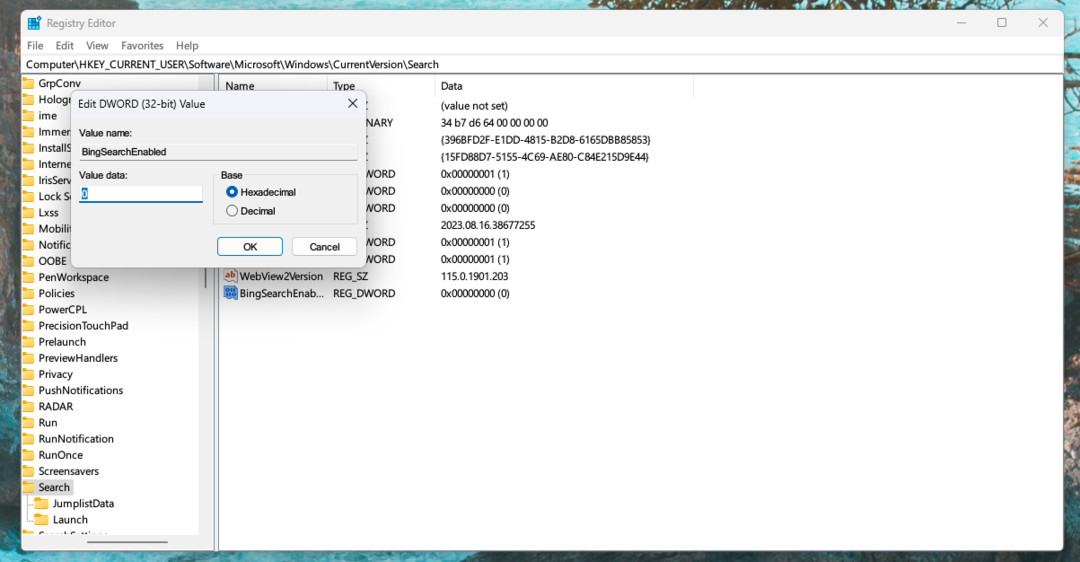
- გადატვირთეთ თქვენი კომპიუტერი: ცვლილებები ძალაში შევა გადატვირთვის შემდეგ.
როგორ ამოიღოთ Bing საწყისი Windows 10:
ნაბიჯი 1: გახსენით ჯგუფის პოლიტიკის რედაქტორი
- დააჭირეთ "Win + R": ეს ხსნის Run დიალოგურ ფანჯარას.
- ჩაწერეთ „gpedit.msc“: შეიყვანეთ ეს ბრძანება და დააჭირეთ "Enter".
-
გადადით სწორ გზაზე: Წადი
User Configuration > Administrative Templates > Start Menu and Taskbar.
ნაბიჯი 2: შეცვალეთ ჯგუფის პოლიტიკა
- იპოვეთ „არ გამოიყენოთ ძიებაზე დაფუძნებული მეთოდი ჭურვის მალსახმობების გადაჭრისას“: ორჯერ დააწკაპუნეთ მასზე.
- აირჩიეთ "ჩართული": დააწკაპუნეთ "OK".
- იპოვეთ „არ გამოიყენოთ ვებ სერვისი შესაბამისი ხატის სურათების მოსაძებნად“: ორჯერ დააწკაპუნეთ მასზე.
- აირჩიეთ "ჩართული": დააწკაპუნეთ "OK".
- გადატვირთეთ თქვენი კომპიუტერი: ცვლილებები ძალაში შევა გადატვირთვის შემდეგ.
დასკვნა
Windows 11-სა და 10-ში დაწყების მენიუდან Bing-ის ამოღება თქვენი ციფრული სამუშაო სივრცის მორგებას ჰგავს. ეს ეხება თქვენი სისტემის ფუნქციონირების თქვენს პრეფერენციებსა და საჭიროებებს.
დაიმახსოვრეთ, სანამ ეს პროცესი პერსონალიზებულ გამოცდილებას გვთავაზობს, ის მოიცავს სისტემის პარამეტრებში ცვლილებებს, რომლებიც სიფრთხილით უნდა მოგვარდეს. ყოველთვის დარწმუნდით, რომ გესმით თქვენს მიერ გადადგმული ნაბიჯები და არ მოგერიდოთ პროფესიონალური დახმარების მოძიება საჭიროების შემთხვევაში.